Inhaltsverzeichnis
Wenn Sie den Aktivierungsfehlercode 0xC004F061 erhalten, wenn Sie versuchen, Windows 10, 8, 7 oder Vista zu aktivieren, dann versuchen Sie wahrscheinlich, einen Upgrade-Produktschlüssel in einer sauberen Windows-Installation zu verwenden oder Sie versuchen, einen bereits verwendeten Produktschlüssel zu verwenden, um Windows auf einem anderen Computer oder einer anderen Hardware zu aktivieren. In beiden Fällen erhalten Sie die folgende Fehlermeldung:
" Beim Versuch, den Produktschlüssel zu verwenden, ist der folgende Fehler aufgetreten:
Code: 0xC004F061
Beschreibung: Der Software-Lizenzierungsdienst hat festgestellt, dass der angegebene Produktschlüssel nur für Upgrades, nicht aber für Neuinstallationen verwendet werden kann ."

In dieser Anleitung finden Sie Hinweise, wie Sie den Aktivierungsfehler 0xC004F061 beheben können, wenn Sie versuchen, Windows 10, 8, 7 oder Vista zu aktivieren.
Wie man den Windows-Aktivierungsfehler 0xC004F061 behebt.
Um den Windows-Aktivierungsfehlercode 0xC004F061 zu beheben, versuchen Sie eine der folgenden Möglichkeiten:
1. Stellen Sie sicher, dass die D ate, Zeit, Jahr und Zeitzone Einstellungen korrekt sind .
2. aktivieren Sie Windows durch die Verwendung des a automatisierte Telefonanlage Um das zu tun:
a. Öffnen Sie den Windows Explorer.
b. Klicken Sie dann mit der rechten Maustaste auf den Eintrag "Computer" (Arbeitsplatz) und wählen Sie Eigenschaften .
b. Drücken Sie " Klicken Sie hier, um Windows zu aktivieren "
c. Klicken Sie auf "S wie ich andere Möglichkeiten zum Aktivieren ".
d. Klicken Sie auf die Schaltfläche " Verwenden Sie das automatische Telefonsystem "und befolgen Sie dann die Anweisungen zur Aktivierung von Windows.
3. Verwenden Sie einen neuen Produktschlüssel, um Ihre Windows-Kopie zu aktivieren.
4. Wenn Sie einen Upgrade-Schlüssel zur Aktivierung von Windows verwenden, müssen Sie dies tun:
a. Führen Sie eine Neuinstallation der vorherigen Version von Windows (z. B. "Windows 7") durch. Geben Sie keinen Produktschlüssel ein, wenn Sie dazu aufgefordert werden.
b. Aktualisieren Sie nach der Installation auf die Version, für die Sie den aktualisierten Produktschlüssel haben (z. B. Windows 8).
c. Verwenden Sie nach dem Upgrade den Upgrade-Schlüssel, um Ihre Windows-Kopie zu aktivieren.
5. Täuschen Sie Windows vor, dass es sich bei der Windows-Installation um ein Upgrade handelt, um dies zu erreichen:
Schritt 1: Ändern Sie den Schlüssel "MediaBootInstall" in der Registrierung.
1. Offene Fenster Registrierungs-Editor Um das zu tun:
- Presse " Windows ”
 + " R "Tasten zum Laden der ausführen. Geben Sie " " ein. regedit " und drücken Sie Eingabe .
+ " R "Tasten zum Laden der ausführen. Geben Sie " " ein. regedit " und drücken Sie Eingabe .
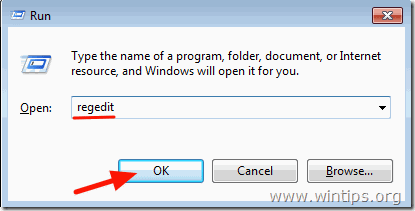
2. Navigieren Sie in der Windows-Registrierung (im linken Fensterbereich) zu diesem Schlüssel:
- HKEY_LOCAL_MACHINE/Software/Microsoft/Windows/AktuelleVersion/Setup/OOBE
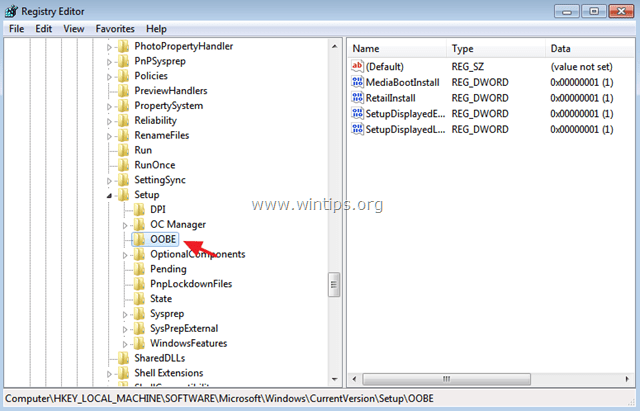
3. Ändern Sie im rechten Fenster die MediaBootInstall Wert zu 0 (Null) und klicken Sie auf OK . *
Info: Wenn der MediaBootInstall-Wert = 1 ist, bedeutet dies, dass Windows über ISO/DVD installiert wurde. Wenn MediaBootInstall = 0 ist, war Windows ein Upgrade.
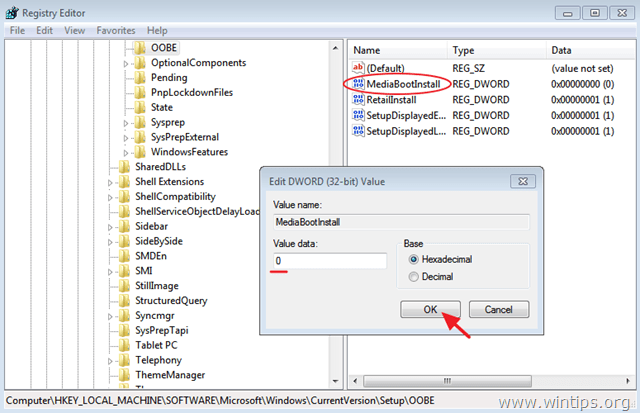
4. Schließen Sie den Registrierungseditor und fahren Sie mit dem nächsten Schritt fort.
Schritt 2: Setzen Sie die Aktivierungstimer zurück.
1. Öffnen Sie die Eingabeaufforderung mit Administratorrechten, um dies zu tun:
Unter Windows 7 & Ausblick gehen Sie zu:
- Start > Alle Programme > Zubehör Rechts-Klick zu " Eingabeaufforderung " und wählen Sie " Als Administrator ausführen ”.
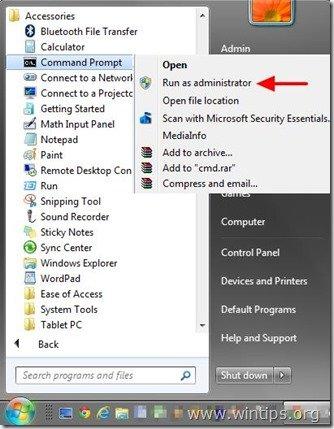
Unter Windows 10, 8 & 8.1 :
- Klicken Sie mit der rechten Maustaste auf . auf dem Bildschirm linke untere Ecke ( Start Menü) und wählen Sie aus dem Pop-up-Menü " Eingabeaufforderung (Admin) ”.
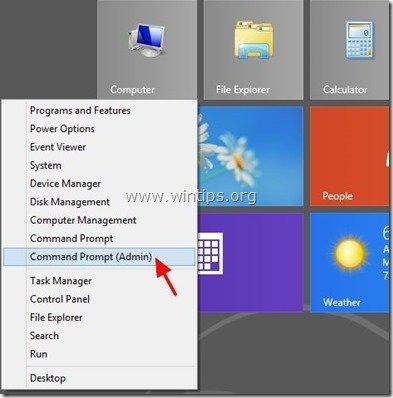
2. Geben Sie in der Eingabeaufforderung den folgenden Befehl ein und drücken Sie Eingabe :
- slmgr /warm
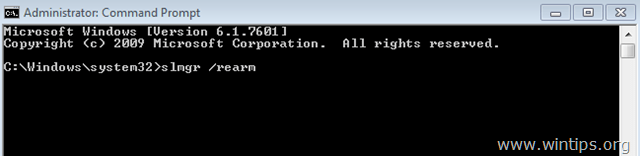
3. neu starten Ihren Computer.
4. Nach dem Neustart fahren Sie mit der Aktivierung von Windows fort. Der Fehler 0xC004F061 sollte verschwunden sein!
Lassen Sie mich wissen, ob dieser Leitfaden Ihnen geholfen hat, indem Sie einen Kommentar hinterlassen. Bitte teilen Sie diesen Leitfaden, um anderen zu helfen.

Andy Davis
Der Blog eines Systemadministrators über Windows





